Microsoft Power Platform Build Tools para Azure DevOps
Usar Ferramentas de desenvolvimento do Microsoft Power Platform para automatizar tarefas comuns de desenvolvimento e implantação relacionadas a aplicativos criados no Microsoft Power Platform. Essas tarefas incluem:
- Sincronizando os metadados da solução (também conhecidos como soluções) que contêm os vários componentes da plataforma, como:
- Aplicativos Customer Engagement: Dynamics 365 Sales, Customer Service, Field Service, Marketing e Project Service Automation
- Aplicativos de tela
- Aplicativos baseados em modelo
- Fluxos de interface do usuário
- Agentes virtuais
- Modelos do AI Builder
- Conectores entre ambientes de desenvolvimento e controle de origem
- Geração de artefatos de compilação
- Implantação em ambientes downstream
- Provisionar ou desprovisionar ambientes
- Executando verificações de análise estática em soluções usando o serviço do verificador do Power Apps
Use as tarefas do Microsoft Power Platform Build Tools com quaisquer outras tarefas do Azure DevOps disponíveis para compor seus pipelines de versão e compilação. Os pipelines que as equipes costumam colocar em prática incluem Iniciar, Exportar de Dev, Compilar e Liberar.

Observação
As Ferramentas de Build da Microsoft Power Platform são compatíveis apenas com um ambiente do Microsoft Dataverse que tenha um banco de dados. Mais informações: Criar um ambiente com um banco de dados
As Microsoft Power Platform Build Tools agora estão disponíveis para uso nas regiões GCC e GCC High.
O que são as Microsoft Power Platform Build Tools?
Microsoft Power Platform Build Tools se referem a uma coleção de tarefas de compilação do Azure DevOps específicas do Power Platform que eliminam a necessidade de baixar manualmente ferramentas e scripts personalizados para gerenciar o ciclo de vida dos aplicativos criados no Microsoft Power Platform.
Você pode usar as tarefas individualmente, como importar uma solução para um ambiente downstream, ou juntas em um pipeline para orquestrar um cenário como gerar um artefato de compilação, implantar em teste ou fazer a coleta de alterações do criador. As tarefas de build podem ser amplamente categorizadas em quatro tipos:
- Auxiliar
- Verificação de qualidade
- Solução
- Gerenciamento de ambiente
Para obter mais informações sobre as tarefas disponíveis, consulte Tarefas do Microsoft Power Platform Build Tools.
O que é o Power Platform Build Tools versão 2.0?
Além do que o Power Platform Build Tools fornece, a versão 2.0 do Power Platform Build Tools é baseada na CLI da Power Platform.
A versão 1.0 do Power Platform Build Tools é baseada no PowerShell. Power Platform Build Tools 2.0 é a versão que será atendida e recursos mais recentes adicionados.
Para versões anteriores do Power Platform Build Tools, faremos atualizações críticas de segurança conforme necessário. É altamente recomendável que os clientes mudem para o Power Platform Build Tools versão 2.0 o quanto antes.
Importante
Você não pode misturar e combinar versões de tarefas para ferramentas de compilação da Power Platform em seu pipeline de build.
Obtenha as Microsoft Power Platform Build Tools
O Microsoft Power Platform Build Tools pode ser instalado em sua organização do Azure DevOps usando o Azure Marketplace.
Após a instalação, todas as tarefas incluídas nas Microsoft Power Platform Build Tools estarão disponíveis para serem adicionadas a qualquer pipeline novo ou existente. Para encontrá-las, procure "Power Platform".
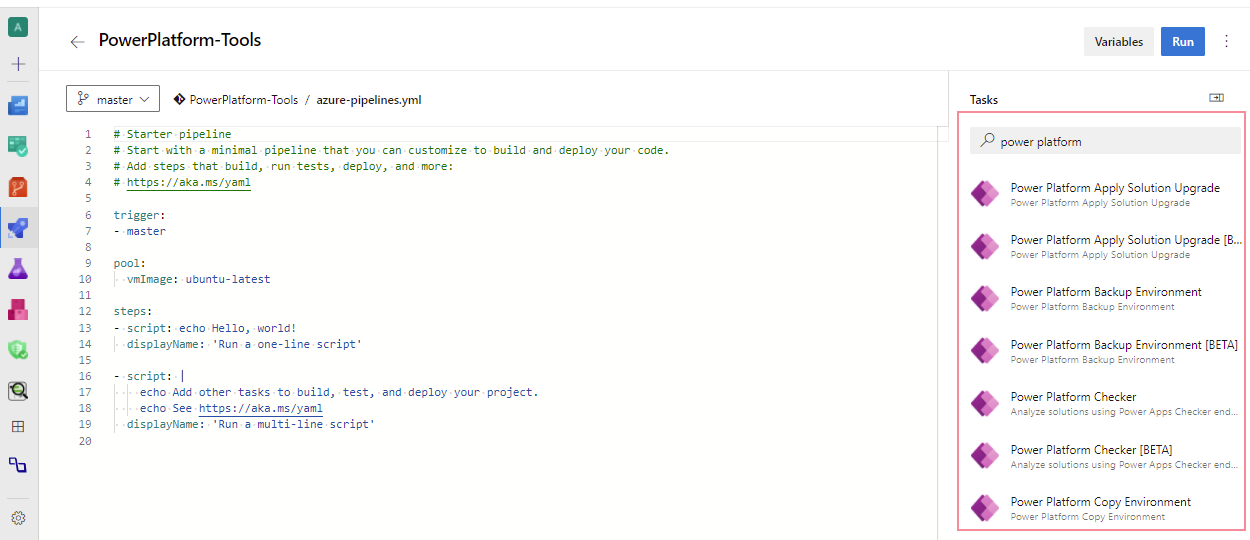
Conexão a ambientes
Para interagir com o ambiente do Microsoft Power Platform, você deve estabelecer uma conexão para que as tarefas da ferramenta de compilação possam executar as ações necessárias. Há dois tipos conexões disponíveis:
| Connection type | Description |
|---|---|
| Principal de serviço via Federação de identidade de carga de trabalho (recomendado) | Usa autenticação baseada em princípio de serviço por meio de credenciais federadas. Recomendado para inquilinos que exigem autenticação multifator. |
| Principal de serviço e segredo do cliente | Usa autenticação baseada em princípio de serviço. |
| Nome de usuário/senha | Uma conexão de serviço genérico com nome de usuário e senha. Não oferece suporte a usuários que exigem autenticação multifator. |
Configurar conexões de serviço usando uma entidade de serviço
Para configurar uma conexão usando a entidade de serviço, você deve primeiro ter um perfil do Power Platform autenticado com as permissões necessárias. Você deve adicionar um aplicativo Microsoft Entra ID e usuário do aplicativo associado ao ambiente do Dataverse.
Criar entidade de serviço e segredo do cliente
Use o comando pac admin create-service-principal para criar e configurar a entidade de serviço a ser usada com as tarefas do Microsoft Power Platform Build Tools.
Este comando primeiro registra um objeto do Aplicativo e o Nome da Entidade de Serviço (SPN) correspondente no Microsoft Entra ID. Em seguida, ele adiciona o aplicativo como um usuário administrador ao locatário do Microsoft Power Platform.
Esse comando tem dois parâmetros:
| nome | nome curto | Obrigatória | Descrição |
|---|---|---|---|
environment |
env |
Sim | A ID ou URL do ambiente ao qual adicionar um usuário do aplicativo. |
role |
r |
No | Nome ou ID do direito de acesso a ser aplicado ao usuário do aplicativo. O valor padrão é: 'Administrador do Sistema'.
O Solution Checker requer uma função com privilégio prvAppendmsdyn_analysisjob para anexar à tabela msdyn_analysisjob. O direito de acesso Administrador do Sistema tem esse privilégio por padrão. |
Você pode usar assim:
C:\> pac admin create-service-principal --environment <environment id>
Quando bem-sucedido, quatro colunas são exibidas:
- Power Platform TenantId
- Application ID
- Segredo do cliente (em texto não criptografado)
- Expiração
Por exemplo:
PS C:\>pac admin create-service-principal --environment d3fcc479-0122-e7af-9965-bde57f69ee1d
Connected as admin@M365x57236726.onmicrosoft.com
Successfully assigned user adde6d52-9582-4932-a43a-beca5d182301 to environment d3fcc479-0122-e7af-9965-bde57f69eeld with security role System Administrator
Tenant ID Application ID Client Secret Expiration
2b0463ed-efd7-419d-927d-a9dca49d899c adde6d52-9582-4932-a43a-beca5d182301 beY8Q~JBZ~CBDgIKKBjbZ3g6BofKzoZkYj23Hbf 7/31/2024 4:27:03 PM
Use as informações exibidas para configurar a conexão de serviço do Power Platform.
Importante
Mantenha o segredo do cliente seguro e protegido. Depois que o prompt de comando for limpo, você não poderá recuperar o mesmo segredo do cliente novamente.
Configure o ambiente com a ID do Aplicativo
Você deve adicionar a ID do aplicativo como um Usuário do Aplicativo no ambiente do Microsoft Power Platform ao qual está se conectando. Há duas maneiras de você fazer isto.
- Você pode revisar este artigo: Criação de usuário do aplicativo.
- Você pode usar o Power Platform CLI. Por exemplo:
PS C:\>pac admin assign-user --user "adde6d52-9582-4932-a43a-beca5d182301" --role "System administrator" --environment d3fcc479-0122-e7af-9965-bde57f69ee1d --application-user
Connected to... SnDemoDev
Connected as admin@M365x57236726.onmicrosoft.com
Successfully assigned user adde6d52-9582-4932-a43a-beca5d182301 to environment d3fcc479-0122-e7af-9965-bde57f69ee1d with security role System Administrator
Verifique se o Usuário do Aplicativo adicionado tem a função de administrador do sistema atribuída (disponível em "Gerenciar Funções" nas configurações de segurança do usuário do aplicativo).
Perguntas frequentes
Meus antigos pipelines da Microsoft Power Platform Build Tool continuarão funcionando?
Os pipelines mais antigos continuam funcionando, mas os recursos mais novos não serão adicionados às tarefas mais antigas. Se você quiser usar os recursos mais recentes, recomendamos enfaticamente que altere a versão de sua tarefa no pipeline.
Por que você baseou o novo tarefa em Power Platform CLI em vez de PowerShell?
As tarefas CLI do Power Platform são multiplataforma com grande flexibilidade, incluindo execução em executores Linux. Estas são as mesmas tarefas que estão disponíveis com Ações Power Platform para GitHub. Agora você tem uma experiência consistente entre Azure DevOps e GitHub.
As Microsoft Power Platform Ferramentas de construção funcionam apenas para Power Apps?
As ferramentas de criação funcionam tanto para aplicativos de tela quanto para aplicativos baseados em modelos, agentes virtuais do Microsoft CoPilot Studio, fluxos de interface do usuário e fluxos tradicionais, AI Builder conectores personalizados e fluxos de dados, todos os quais agora podem ser adicionados a uma solução. A lista inclui ainda Aplicativos Customer Engagement como Dynamics 365 Sales, Customer Service, Field Service, Marketing, e Project Service Automation. Tarefas de compilação separadas estão disponíveis para aplicativos de finanças e operações.
Eu já tinha instalado o versão preliminar do Build Tools. Posso atualizar do versão preliminar do Build Tools para o Build Tools? Power Apps Power Platform
Você não pode atualizar a partir da versão de visualização, pois tivemos que introduzir algumas alterações interruptivas na versão Disponível para o Público Geral. Para mudar da versão de visualização, você deve instalar o Microsoft Power Platform Crie ferramentas e reconstrua seus pipelines ou reconfigure seus pipelines existentes para usar as novas tarefas de ferramentas de construção. Você também deve criar novas conexões de serviço.
Posso incluir aplicativos de fluxo e tela?
Sim, os fluxos e os aplicativos de tela reconhecem a solução, portanto, se esses componentes forem adicionados à sua solução, eles podem participar do ciclo de vida do seu aplicativo. No entanto, algumas etapas ainda requerem configurações manuais. Algumas etapas ainda exigem configuração manual, que serão abordadas ainda este ano, quando introduzirmos as variáveis de ambiente e os conectores. Uma lista das limitações atuais está disponível aqui Limitações conhecidas.
Quanto custam as Microsoft Power Platform Ferramentas de construção?
As ferramentas de compilação estão disponíveis gratuitamente. No entanto, uma assinatura válida para Azure DevOps é necessário para utilizar as ferramentas de construção. Mais informações estão disponíveis Preço para Azure DevOps.
Consigo ver a extensão, mas por que não tenho a opção de instalá-la?
Se você não vir a opção instalar provavelmente não terá os privilégios de instalação necessários em sua organização do Azure DevOps. Mais informações disponíveis: Gerenciar permissões de extensão.
Como os desenvolvedores podem usar os resultados do Checker tarefa?
A saída do Checker tarefa é um arquivo Sarif e tanto o VS Code quanto Visual Studio as extensões estão disponíveis para visualização e execução de ações em arquivos Sarif.
Confira também
Power Platform Ferramentas de construção para Azure DevOps notas de lançamento
Tarefas de ferramentas de construção
Microsoft Power Platform Laboratórios de ferramentas de construção